关于创建标注中的折断
使用折断标注可以使尺寸线、尺寸界线或引线不显示,似乎它们是设计的一部分。
可以自动或手动将折断标注添加到标注或多重引线。根据与标注或多重引线相交的对象数量选择放置折断标注的方法。
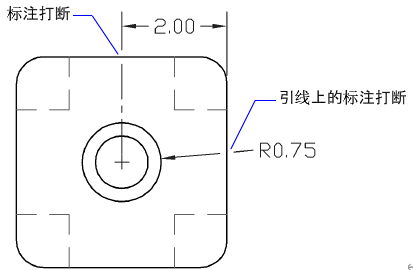
可以将折断标注添加到以下标注和引线对象:
• 线性标注,包括对齐的和旋转的
• 角度标注,包括 2 点和 3 点
• 半径标注,包括半径、直径和折弯
• 弧长标注
• 坐标标注
• 使用直线引线的多重引线
也可以使用 DIMBREAK 的“删除”选项从标注或多重引线删除折断标注。当删除它们时,将从选定标注或多重引线删除所有折断标注,但始终可以逐一将其重新添加。
添加折断标注时,以下对象可以用作剪切边:
• 标注
• 引线
• 直线
• 圆
• 圆弧
• 样条曲线
• 椭圆
• 多段线
• 文字
• 多行文字
• 块(但仅限于此列表中提及的对象)
• 外部参照(但仅限于此列表中提及的对象)
自动折断标注
要自动创建折断标注,请选择标注或多重引线,然后使用 DIMBREAK 命令的“自动”选项。无论何时修改标注、多重引线或者相交对象,都将更新自动折断标注。
折断标注间隙大小
在“标注样式”对话框的“符号和箭头”选项卡上,可以控制折断标注的大小。指定的大小受当前视口的折断标注大小、标注比例以及当前注释比例的影响。
通过选择对象创建的折断标注
可以指定要使用的相交对象,而不必为与标注或多重引线相交的每个对象放置折断标注。无论何时修改标注、多重引线或者相交对象,都将更新通过选择各个相交对象添加的折断标注。
通过拾取两点创建的折断标注
用户可以通过拾取尺寸线、尺寸界线或引线上的两点来放置折断标注,以确定打断的大小和位置。修改标注、多重引线或者相交对象时,不会自动更新通过拾取两点手动添加的折断标注。
因此,如果移动了具有手动添加的折断标注的标注或多重引线,或者修改了相交对象,则可能需要恢复标注或多重引线,然后再次添加折断标注。通过拾取两点创建的折断标注的大小不受当前视口的当前标注比例或注释比例值的影响。
例外情况和限制
以下标注和引线对象不支持折断标注:
• 使用样条曲线引线的多重引线
• 使用 LEADER 或 QLEADER 命令创建的引线
在以下情况下,标注折断将不起作用或不受支持:
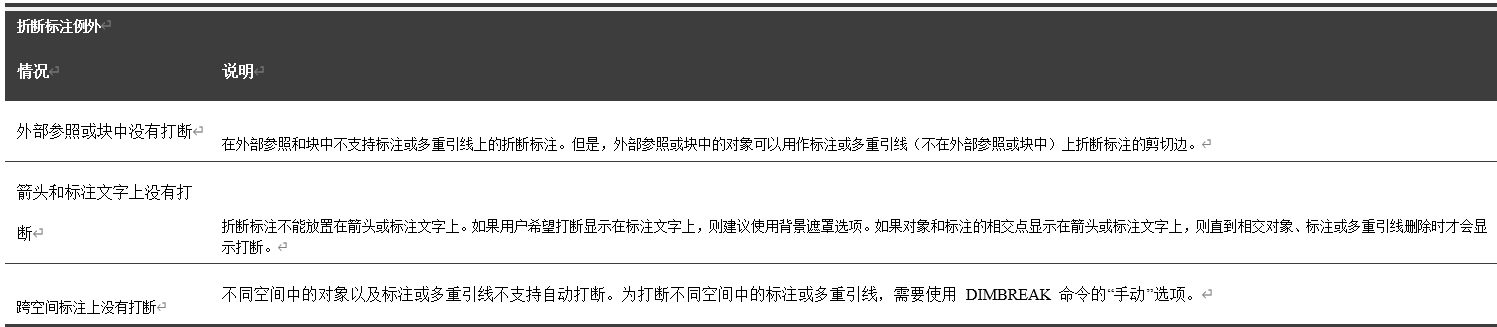

 杉帝科技 XCAD安装向导
杉帝科技 XCAD安装向导  标注对象
标注对象